gif动图十分有趣,但并不是我们获得的gif动图都那么符合心意,那么就需要使用gif编辑器对动图进行进一步编辑了,听起来是不是有点高大上?其实,这玩意儿用起来可简单了,不信你瞧!
方法一:gif编辑软件操作
点击右边下载链接下载gif制作软件进行gif编辑:https://gif.55.la/gifeditor/
1、安装好gif制作软件并打开。
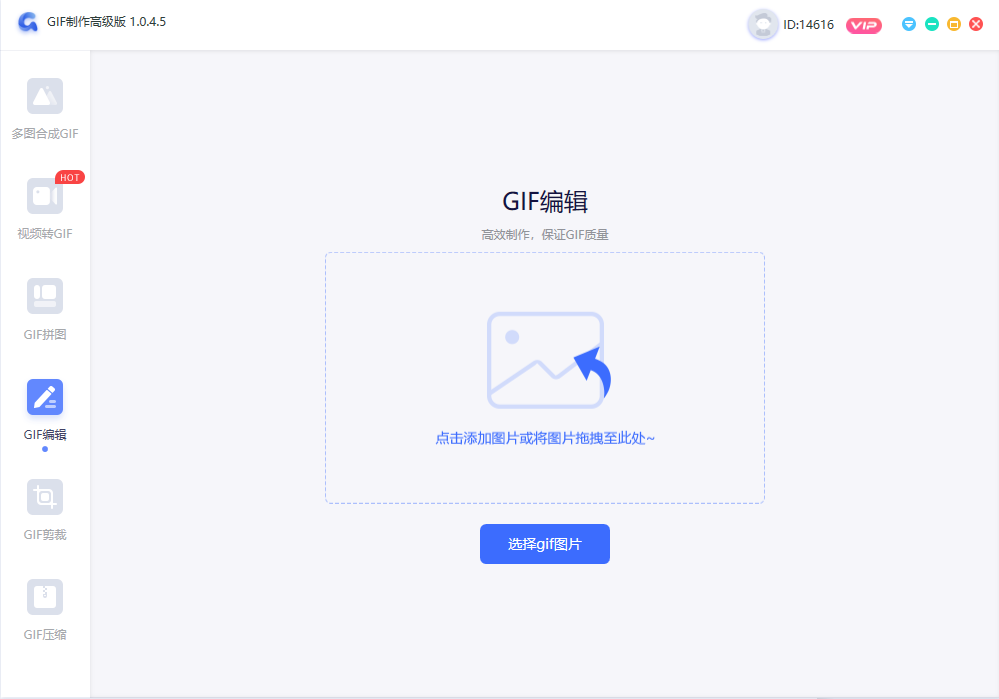
2、我们可以看到界面上有许多种gif制作功能,我们选择“gif编辑”,点击添加图片,然后开始编辑。
3、我们可以在右侧的编辑区,对gif进行基础设置,效果、样式和水印等设置,让gif动画图片更具特色。让我们试试gif效果下面的形状功能。
选择gif效果- gif形状选择圆形。使用滑块还可以对gif速度进行调整。
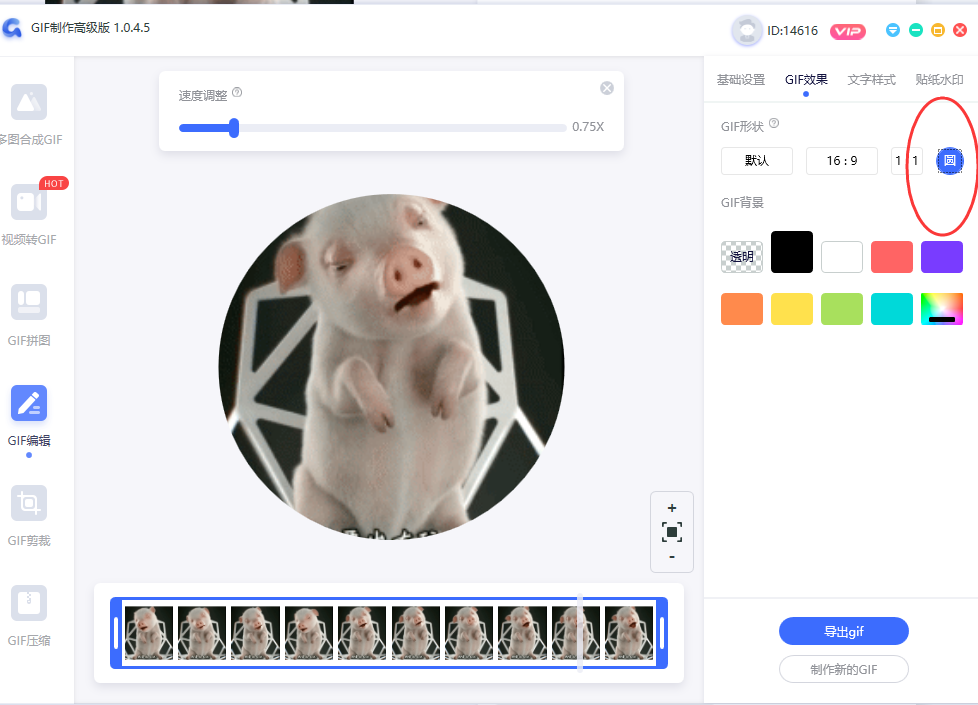
4、确认无误后,点击导出gif,即可完成gif编辑了。
方法二:使用在线GIF编辑器
在线编辑器的好处就是随时随地,只要有网,就能用。比如EZGIF或者Giphy,这些网站都提供在线制作GIF的功能。你只需要上传视频或者图片,然后选择想要的片段,调整速度和循环次数,最后生成GIF就大功告成了。
使用GIPHY制作编辑GIF的步骤如下:
1. 打开网络浏览器,访问GIPHY网站。
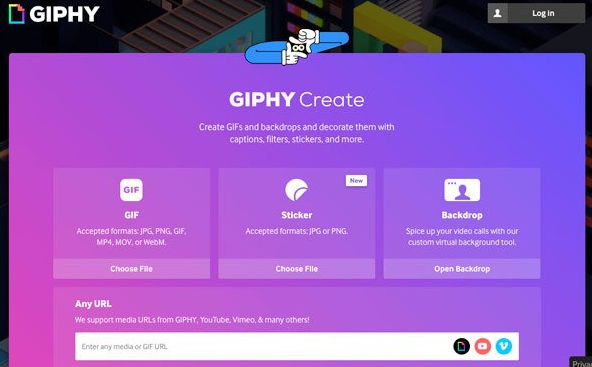
2. 点击页面右上角的“创建”按钮。
3. 进入照片上传页面,点击“选择文件”添加图像。
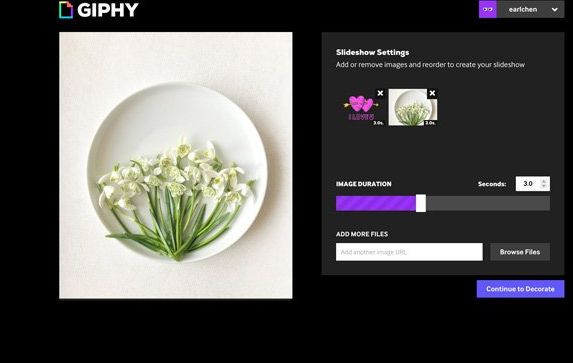
4. 登录账户,以便上传照片并制作GIF。
5. 上传文件后,点击“添加更多图片”按钮,继续添加照片。
6. 调整持续时间、更改顺序,使用“继续装修”按钮进行设置。
7. 添加标题、贴纸、滤镜,甚至直接在GIF上绘图。
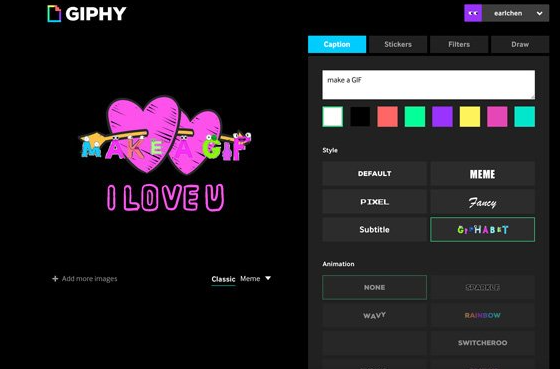
8. 选择模板,应用多种风格和动画效果。
9. 输入GIF的标签和来源,设置“公共”选项。
10. 点击“上传到GIPHY”,完成GIF制作并分享至社交媒体。
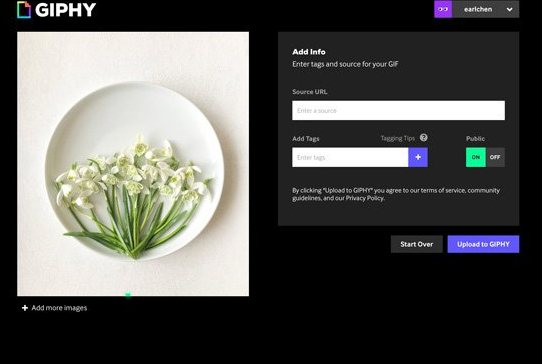
方法三:电脑软件
如果你喜欢用电脑,那Photoshop或者GIMP这样的图像处理软件也能做GIF。虽然操作起来可能比手机APP复杂点,但功能更强大,可以做出更专业的GIF效果。比如在Photoshop里,你可以通过“时间轴”面板来制作动画,调整每一帧的显示时间,最后导出为GIF格式。
在Photoshop中修改GIF的步骤如下:
1. 打开GIF文件:启动Photoshop,选择“文件” > “打开”,找到并打开需要修改的GIF文件。
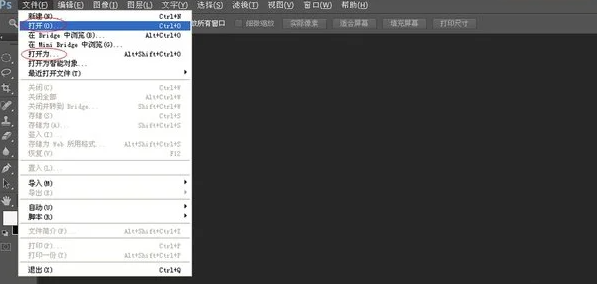
2. 查看帧面板:确保“时间轴”面板处于打开状态,你可以通过“窗口” > “时间轴”来访问它。这里会显示GIF的所有帧。
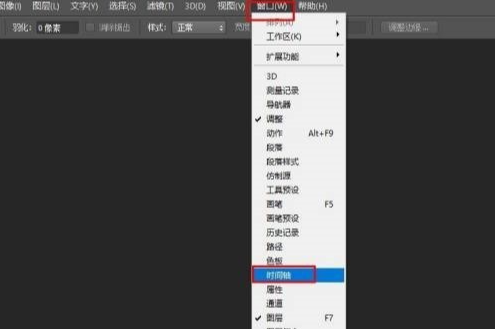
3. 选择要编辑的帧:在时间轴面板中,选择你想要修改的那一帧。
4. 编辑帧内容:使用Photoshop的工具对选定的帧进行编辑,比如使用画笔、橡皮擦、文字工具等。
5. 调整帧属性:可以调整帧的显示时间,设置循环次数等。
6. 预览修改效果:点击时间轴面板下方的“播放”按钮,预览GIF的播放效果。
7. 保存修改:完成编辑后,选择“文件” > “导出” > “存储为Web所用格式”(或者使用快捷键Ctrl+Shift+Alt+S)。
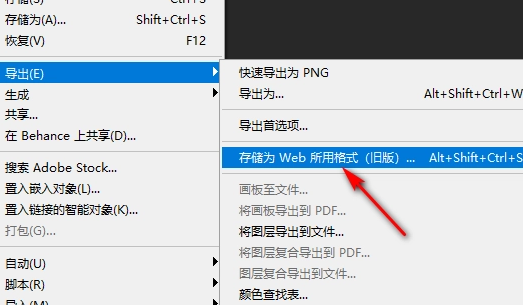
8. 设置导出参数:在弹出的对话框中,选择GIF格式,调整颜色、大小等参数,并确保选中“透明度”选项以保留透明背景。
9. 保存GIF:点击“保存”,在弹出的保存对话框中输入文件名,并保存。
请注意,Photoshop的某些版本可能不支持GIF的所有功能,比如时间轴动画等。如果你使用的是较旧的Photoshop版本,可能需要使用其他工具或插件来编辑GIF。
方法四:浏览器插件
如果你不想下载软件,也不想用在线服务,那浏览器插件是个不错的选择。比如“GIF It”,这些插件可以直接在浏览器里录制屏幕,然后编辑成GIF。操作起来也很简单,录制完视频后,可以裁剪、调整帧率,最后保存为GIF。
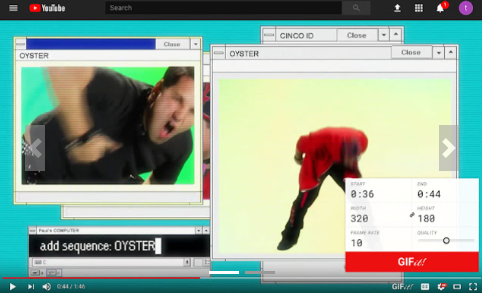
方法五:视频编辑软件
有时候,我们可能需要从视频里截取一段来做GIF。这时候,视频编辑软件就派上用场了。比如Adobe Premiere或者Final Cut Pro,这些软件可以剪辑视频,然后导出为GIF。虽然步骤可能多点,但效果绝对杠杠的。
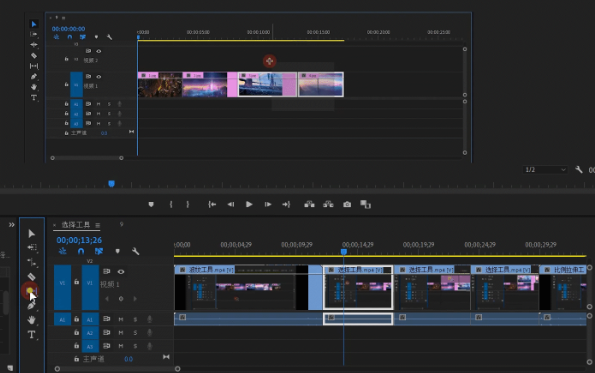
说了这么多,你是不是已经迫不及待想试试了呢?GIF编辑器其实并不复杂,只要你愿意动手,分分钟就能做出属于自己的GIF。赶紧去试试吧!

我拉网GIF制作
免费的GIF制作软件,轻松搞定表情包制作

 客户端下载
客户端下载
 GIF制作基础版
GIF制作基础版 GIF制作高级版
GIF制作高级版
 登录
登录 GIF编辑
GIF编辑

